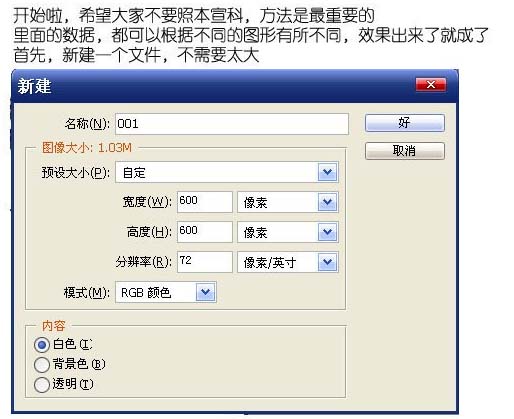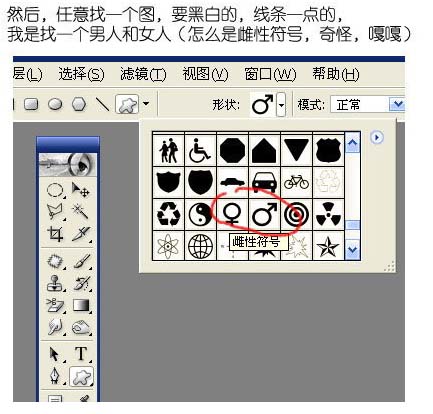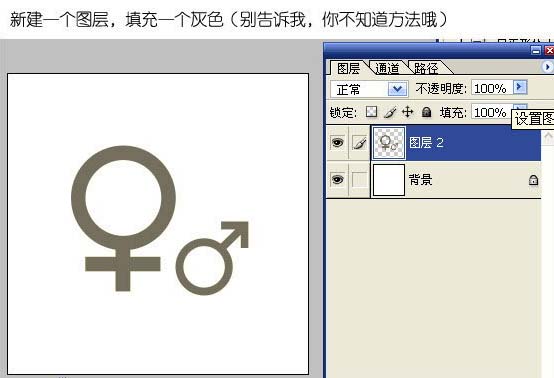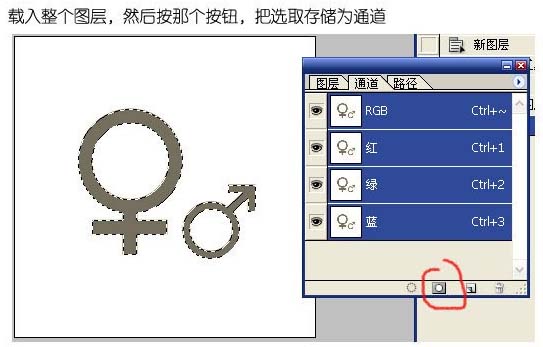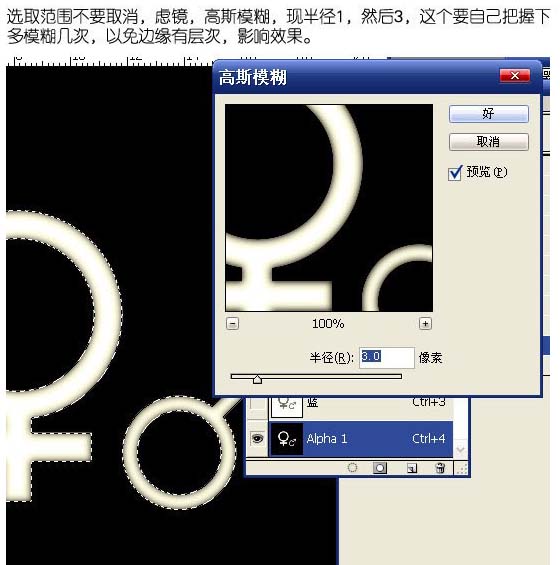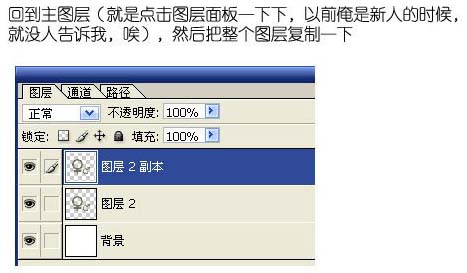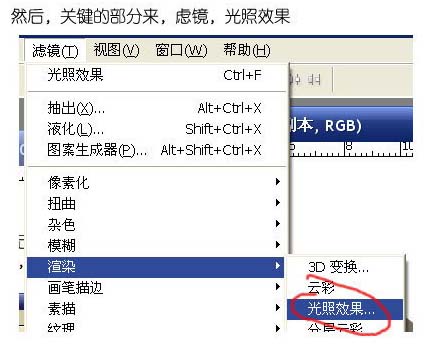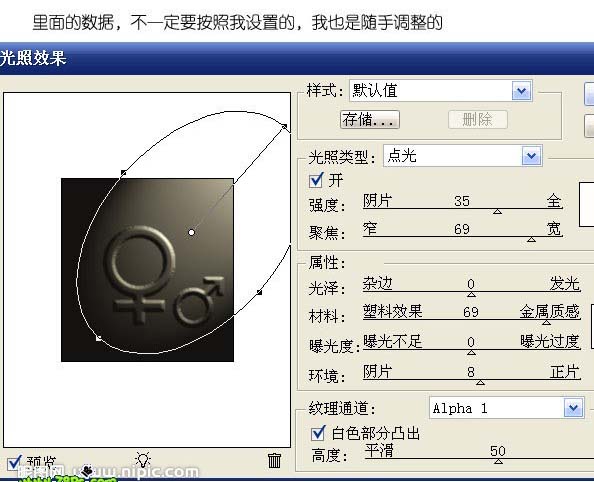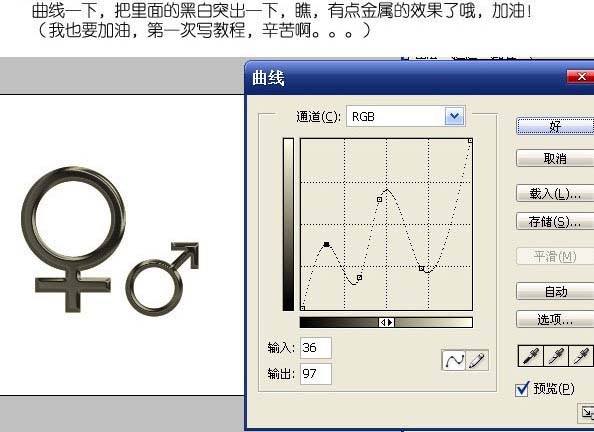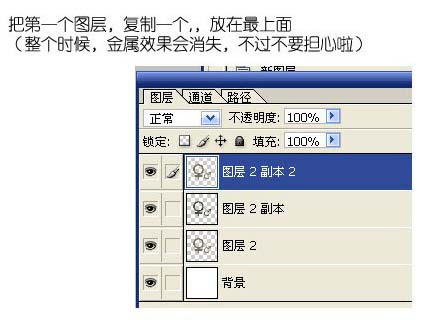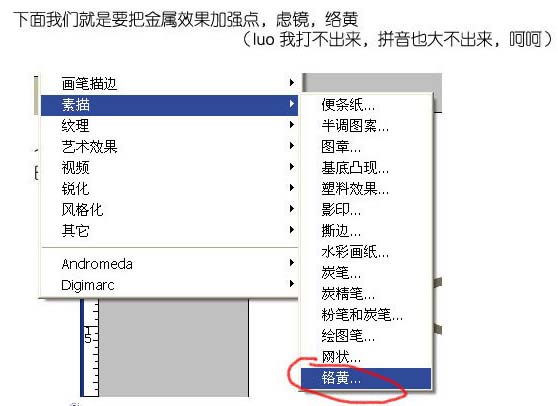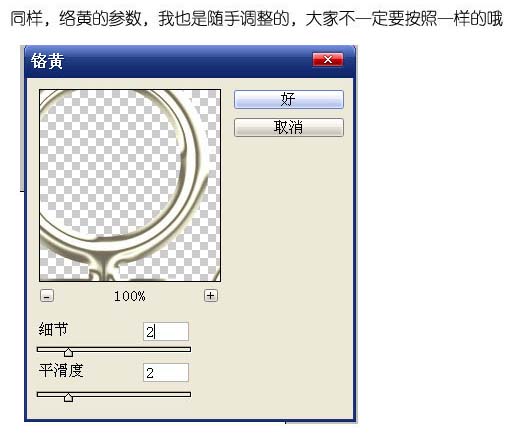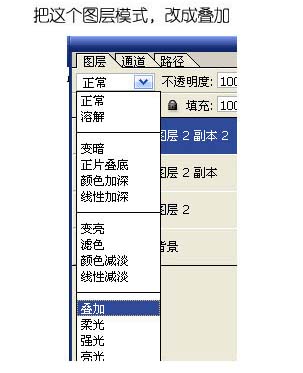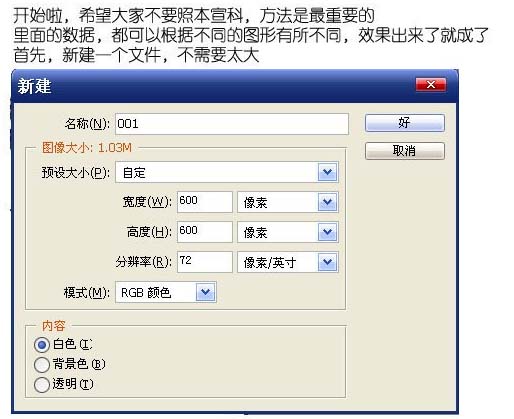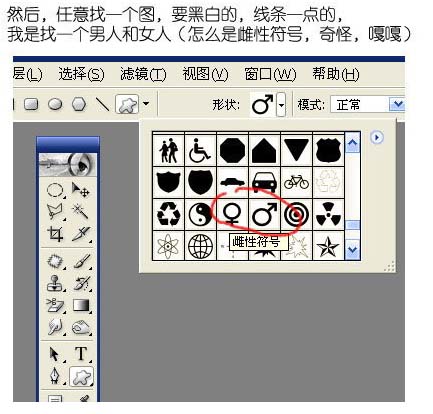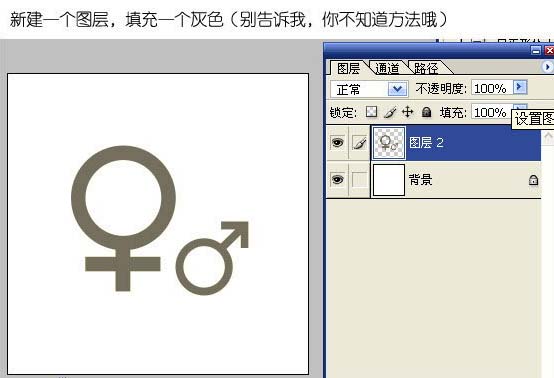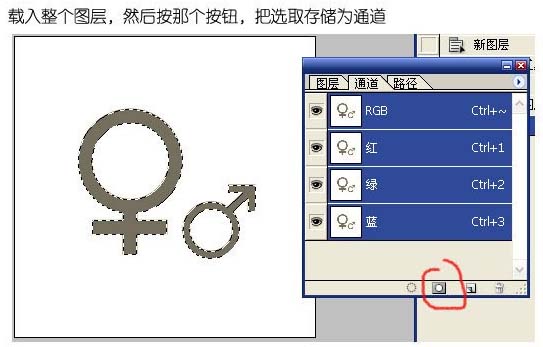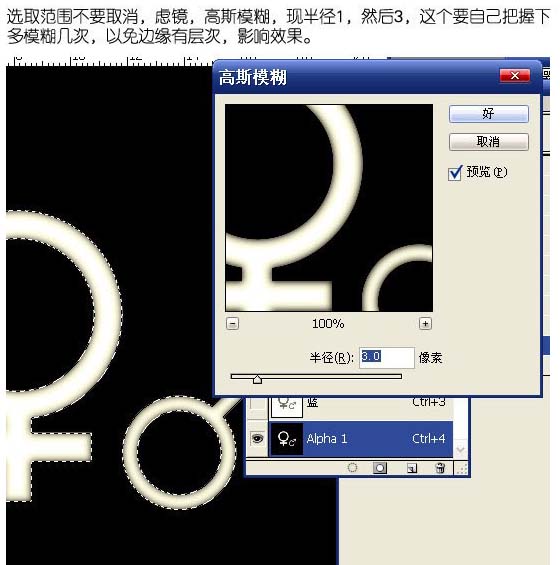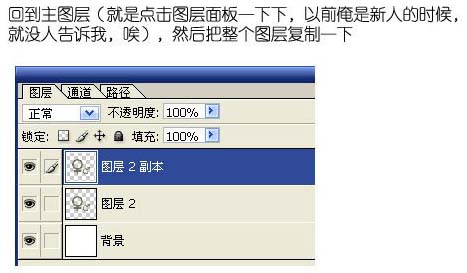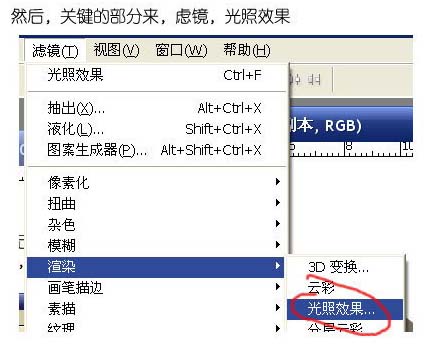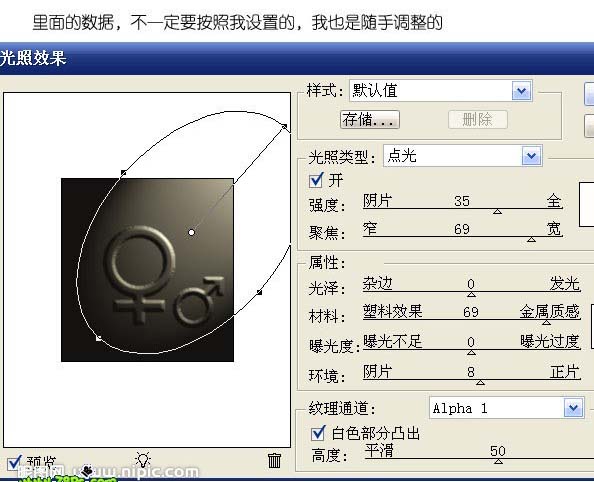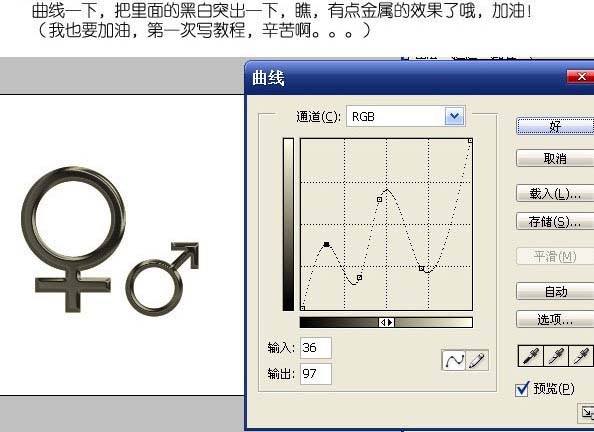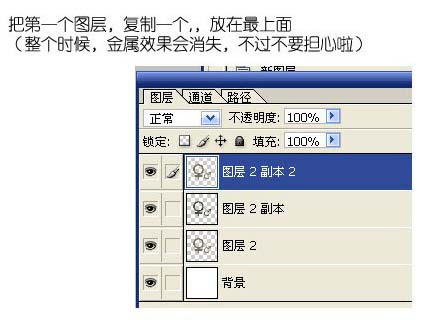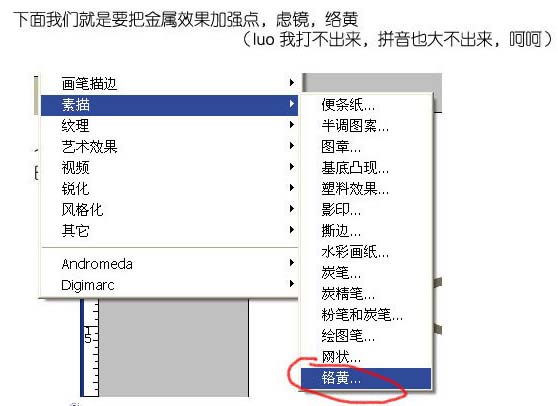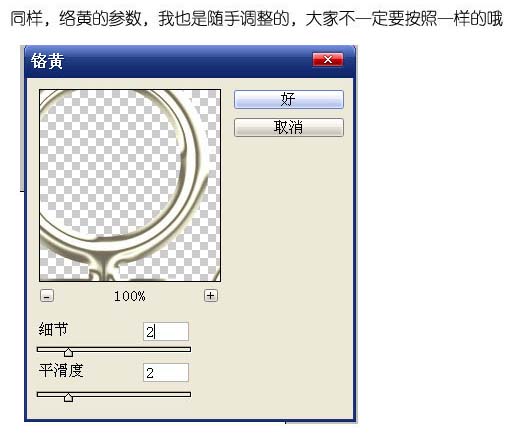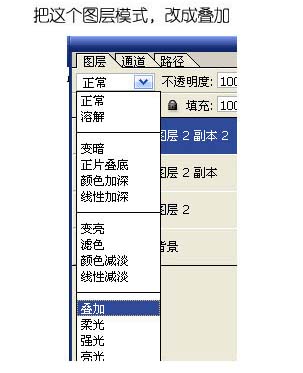miffymiffy00
2016-02-02 03:15
今天图老师小编要向大家分享个Photoshop制作一个漂亮的金属质感图标教程,过程简单易学,相信聪明的你一定能轻松get!
本教程介绍金属质感效果的制作方法。主要是利用光照效果的纹理通道来制作质感。其它还用到一些滤镜效果来加强质感。制作的时候需要根据图形的实际大小来设置参数。
最终效果 
1、新建一个600 * 600 像素的文件,如下图。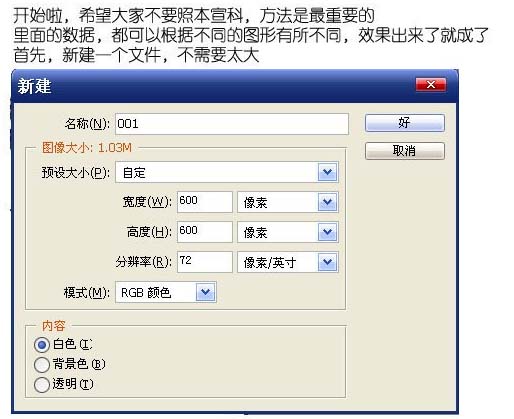
2、选择子定义形状工具,选出自己喜爱的图形。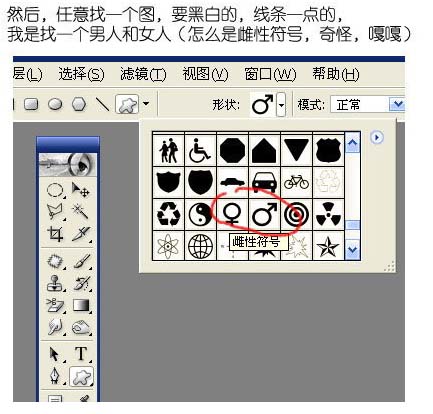
3、新建一个图层,拉出图形效果,颜色选择灰色,如下图。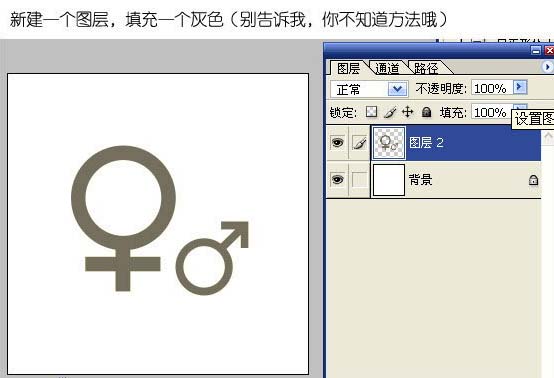
4、按Ctrl 点图层面板缩略图调出选区,然后点通道面板,点下面的蒙蔽按钮保存选区。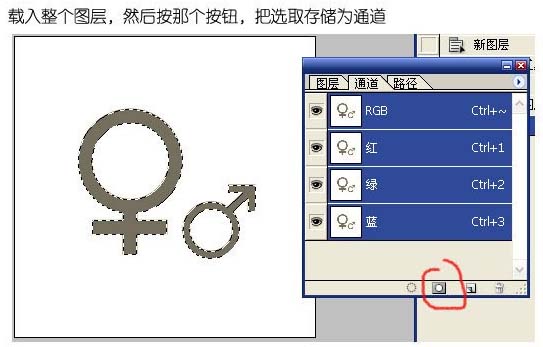
5、保持选区不变,点新建的通道,执行:滤镜 模糊 高斯模糊,数值为1,确定后再执行一次模糊操作,数值为3,这个要自己把握下,多次模糊几次以免边缘有层次,影响效果。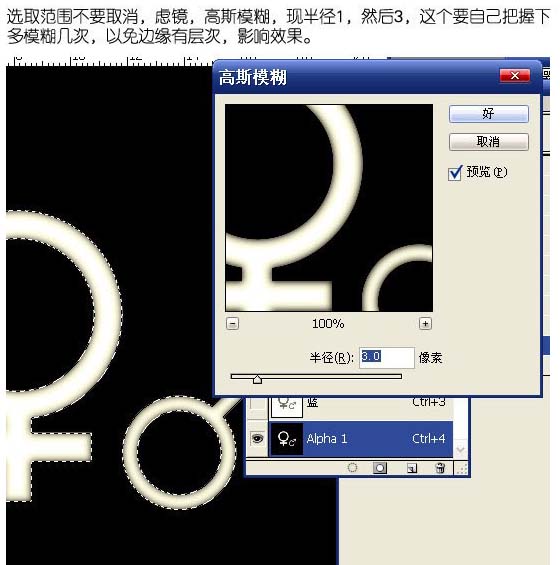
6、回到图层,然后把整个图层复制一下。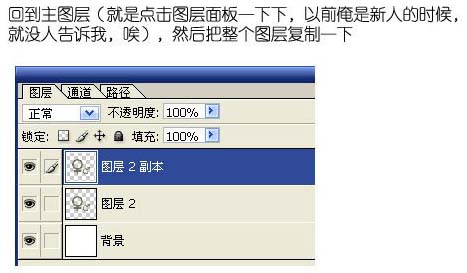
7、然后对副本执行:滤镜 渲染 光照效果。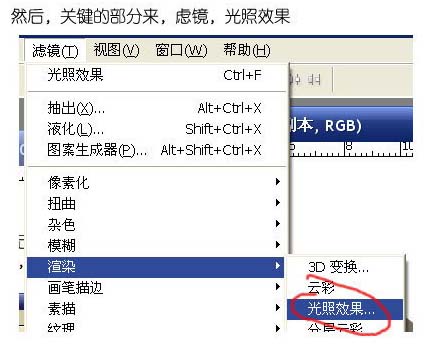
8、纹理通道选择刚才我们新建的通道,其它参数设置如下图。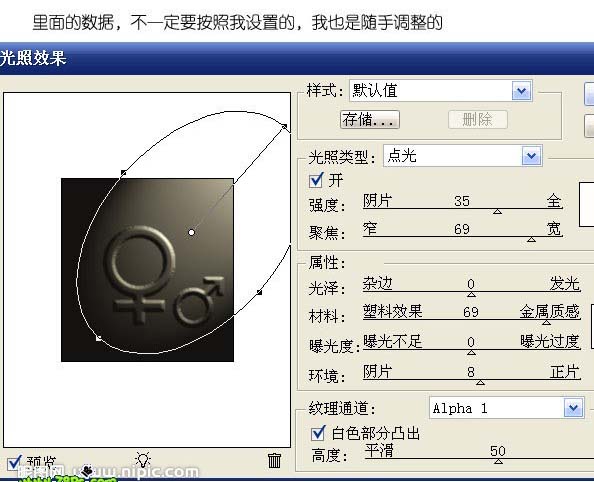
9、按Ctrl + M 调整曲线,把里面的黑白突出一下,参数设置如下图。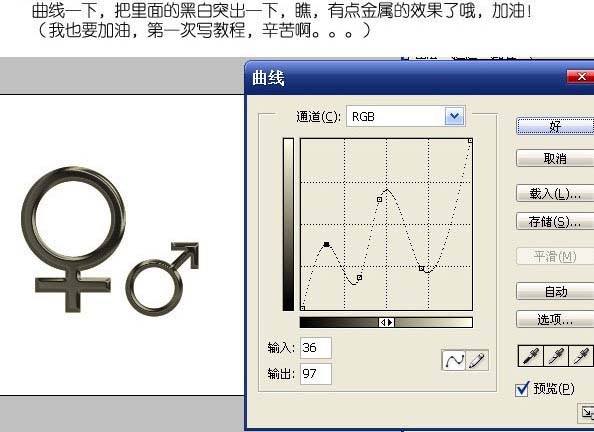
10、把第一个图层复制一个,放在最上面(这个时候,金属效果会效果,不过不要担心)。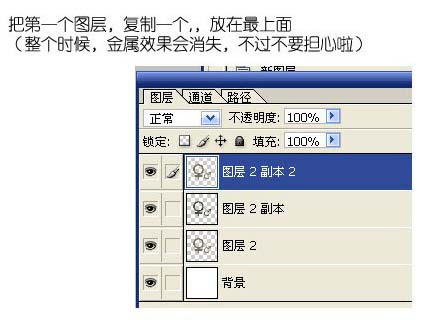
11、下面我们就是把金属效果加强点。执行:滤镜 素描 铬黄。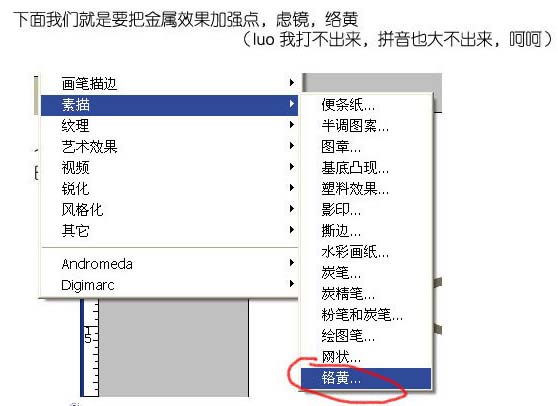
12、参数设置如下图。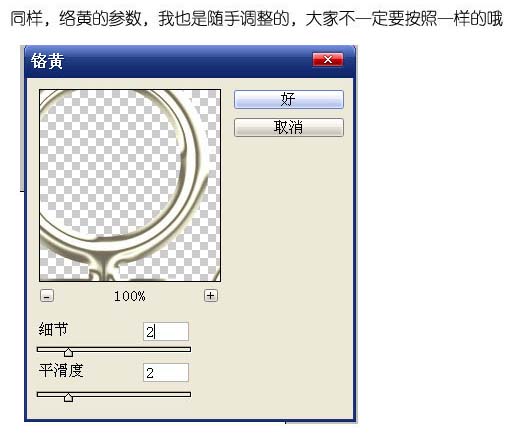
13、确定后把图层混合模式改为“叠加”。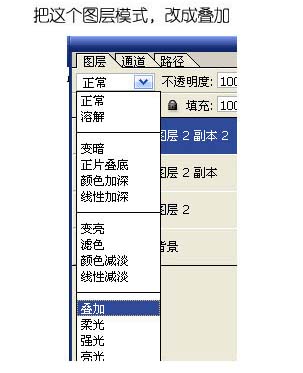
(本文来源于图老师网站,更多请访问http://m.tulaoshi.com)14、合并所有图层,效果出来了。
(本文来源于图老师网站,更多请访问http://m.tulaoshi.com)15、然后再加点对比度,做点图层阴影,调整一下自己喜欢的颜色,大功告成。